
Spotify, som har fått gott om täckning från oss, har snabbt blivit en topputmanare i musikströmmarbranschen. Det erbjuder en attraktiv affär: all musik du kan önska gratis, så länge du kan lägga upp några annonser här och där. Om du väljer Premium-paketet, till $ 10 per månad, förlorar du annonserna och hämtar även några bonusfunktioner.
Men om du är nöjd med vad du får i Spotify Free Music Streaming With Spotify: Vad du får gratis musikströmmar med Spotify: Vad du får gratis Den efterlängtade streamingtjänsten Spotify landade i USA förra veckan. Till skillnad från andra strömmande tjänster erbjuder Spotify ett gratis kostnadsfritt alternativ, som gör att miljontals album och låtar är tillgängliga för dig. Läs mer eller välj Premium, du använder förmodligen tjänsten ineffektivt i någon aspekt. Läs vidare för att se hur du kan uppleva Spotify på rätt sätt.
Dina spellistor är en röra
Ser ditt Spotify ur spellistor ut så här?
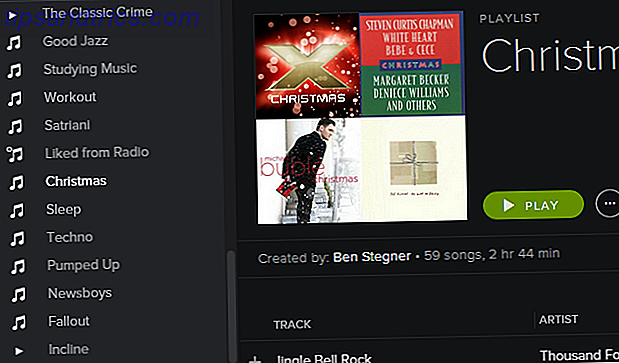
Kanske skapade du en mängd spellistor som består av album för offline-lyssning på din telefon Spotify: Det bästa sättet att lyssna på musik på din iPhone Spotify: Det bästa sättet att lyssna på musik på din iPhone med Spotify gör det på MakeUseOf Bästa iPhone Apps lista, vi tar en närmare titt på vad du kan få ut av att använda Spotify på din iPhone. Du kan välja mellan gratis eller ... Läs mer, eftersom du vanligtvis inte kunde välja en hel artist eller ett album för offline användning. Om du fortfarande har gjort det är det dags att ta med dina spellistor.
Låt oss först granska spellista grupper. I Spotify-skrivprogrammet, gå till Fil> Ny spellista-mapp eller använd genvägskontrollen + Skift + N för att skapa en ny grupp. Dessa låter dig lägga ett visst antal spellistor i en enda grupp; kraftigt skära ner på bruset i ett steg.

Prova att lägga alla dina offline spellistor i en mapp - då behöver du inte oroa sig för spellistor som du bara använder på din telefon när du är på skrivbordet.
Även efter att du har gjort detta finns det mer du kan göra för att tämja din samling av spellistor. Med Spotifys nya "Din musik" -funktion kan du ta med dina favorit album och låtar tillsammans och helt glömma spellistor när du lyssnar på en enda artist eller ett album.
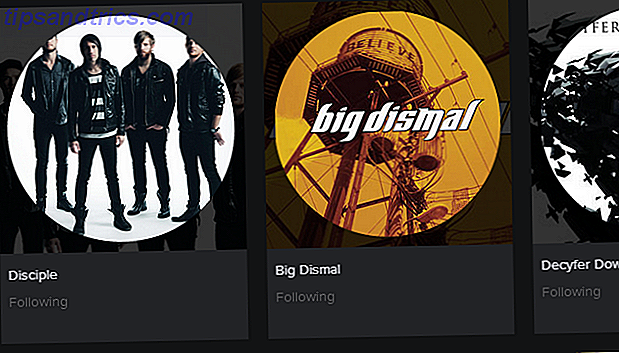
För att använda "Din musik", leta efter plusikonen när du lyssnar på någonting på Spotify. Om du klickar på det läggs det aktuella albumet eller låten till ditt musik för senare användning. "Spara" -knappen är likvärdig.

"Your Music" kan sedan lyssnas selektivt, oavsett om det är online eller offline (om du har Premium). Bara som vissa låtar av Johnny Cash? Körsbär - välj dina favoriter, synkronisera sedan Kontantdelen av ditt musik till din telefon. Inga fler albumspellistor!
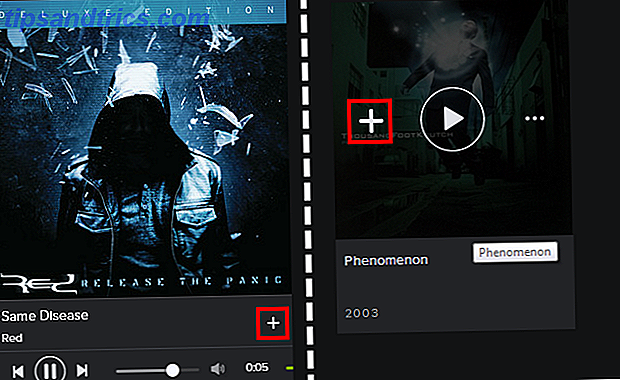
Slutligen är här en superhemlig spellista tips: om du skapar en ny spellista och heter "-" (utan citat) blir den delare. Super praktisk för ännu mer organisation!
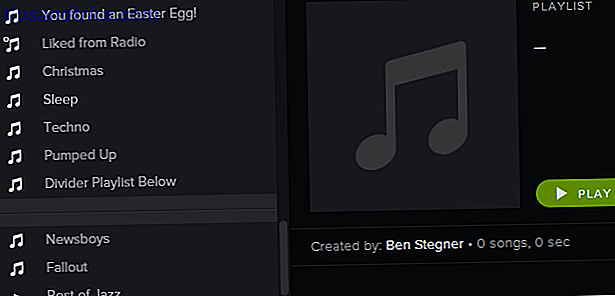
Du delar allt som du lyssnar på med alla
Det finns ingen tvekan om att Spotify är en social service, och vi har täckt några sätt att dra nytta av de sociala funktionerna. Men om du använder Spotify som huvudmusikkälla och inte vill ha allt du gör i den tjänst som sänds till världen, vill du stänga av dessa funktioner. Hur många gånger har du sett detta på Facebook?
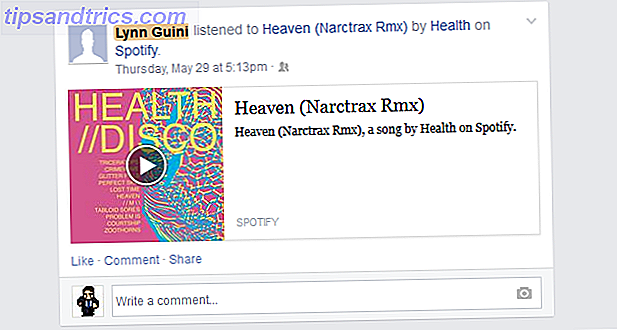
Vill du verkligen alla dina vänner se varje spår du lyssnar på? Alla sociala funktioner är aktiverade som standard, men det är enkelt att vända Spotify till en lugn, personlig service. Låt oss ta en titt.
För det första vill du dyka in i Inställningar, som ligger under Redigera> Inställningar på Spotifys skrivprogram, eller använd snabbmenyn Control + P. Här hittar du ett antal sociala funktioner.
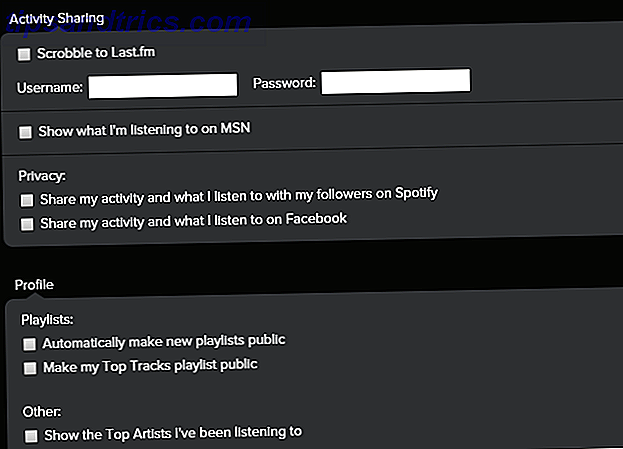
Du behöver inte nödvändigtvis avmarkera alla dessa; om du gillar att använda Last.fms Scrobble-funktion för att upptäcka ny musikscroblr: Scrobbles Musiken du lyssnar på på webben till Last.fm [Chrome] scroblr: Scrobbles Musiken du lyssnar på på webben till Last.fm [Chrome] Läs mer och få sina inställningar under kontroll, det är nog säkert att lämna det på. De viktigaste rutorna är de som delar till dina följare och Facebook. Bli av med dessa kontroller och du slutar skicka ut hela din lyssningshistorik. Det är också en bra idé att göra dina nya spellistor privata som standard.
Om du bara vill stänga av Facebook och Spotify delning vid vissa tillfällen kan du använda en privat session. Klicka bara på ditt namn i högra delen av skrivbordsklienten för att aktivera en privat session, som varar i sex timmar. Detta kommer att ha samma effekt som att stänga av delningslådorna, bara tillfälligt.

Och om du bara använder Spotify på mobilen, kan du komma åt dina delningsinställningar i menyn Inställningar på samma sätt.
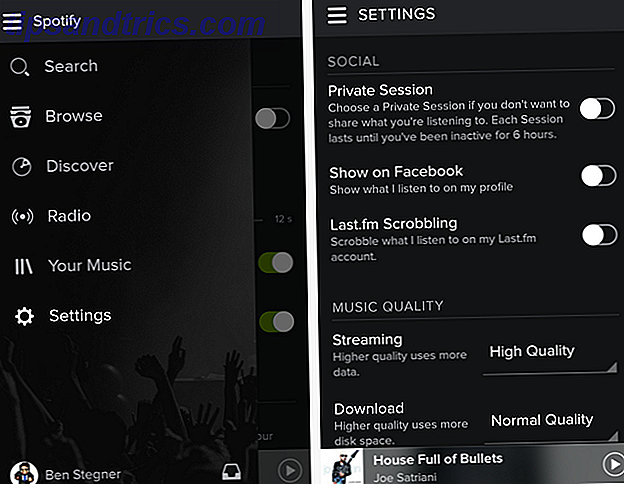
För maximal integritet kan du snabbt kontrollera om dina spellistor är synliga endast för dig. Högerklicka bara på någon spellista och om du ser ett alternativ till "Gör offentligt", delas det inte. Om det är offentligt, kan du välja "Gör hemligt".
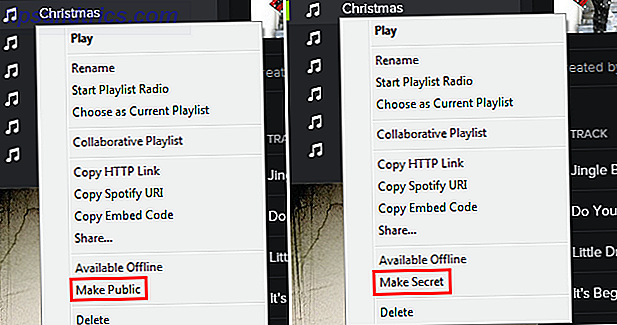
Du tittar upp Lyrics i ett separat fönster
Hur många gånger har du sökt på Google för en sångs texter och besökt en webbplats som AZLyrics eller MetroLyrics? Det finns inget fel med textersidor, men du kan använda appar i Spotify 5 av de bästa nya Spotify-programmen för musikfans 5 av de bästa nya Spotify-programmen för musikfans. I slutet av 2011 kommer Spotify, den vansinnigt populära och snabbt växande musik- streaming service, lagt till apps i sin redan heady mix av awesomeness. Det fanns några äkta gems gömda där inne, med 5 av ... Läs mer för att få realtidssymboler medan du lyssnar på ett spår istället. Det är snabbare och roligare.
Gå till App Finder i Spotify sidofält; därifrån har du tillgång till massor av gratis appar som förbättrar Spotify.
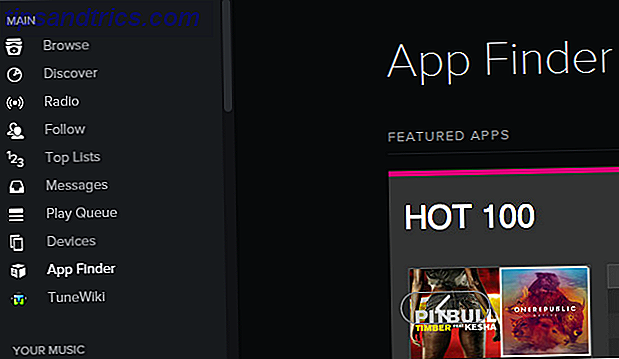
Den du vill använda för realtidsspråk är TuneWiki. I skrivande stund är det # 1-appen i topplistorna.
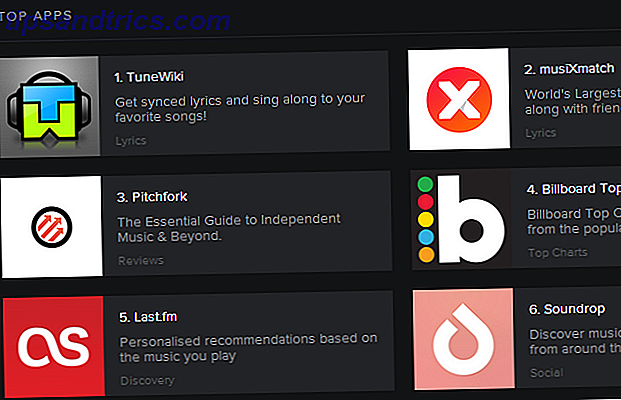
När du väl valt appen ser du genast texter till vad du lyssnar på. En stapel överst tillåter dig att lägga till TuneWiki i dina favoriter; klicka här för att hålla den i sidofältet precis under App Finder.
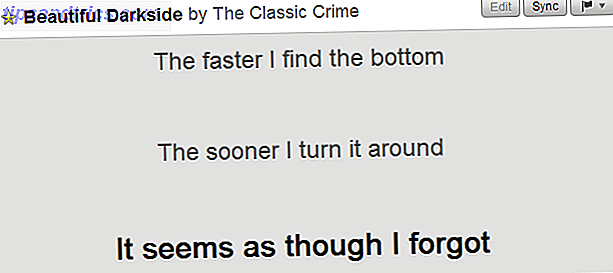
Det fungerar bra direkt ur lådan, men om du vill kan du anpassa texten och bakgrunden till din smak. Klicka bara på kugghjulsikonen i det övre högra hörnet, nära de sociala knapparna. Du kan ändra textens textstorlek och färg, storleken på den aktuella raden och mellanrummet mellan raderna.
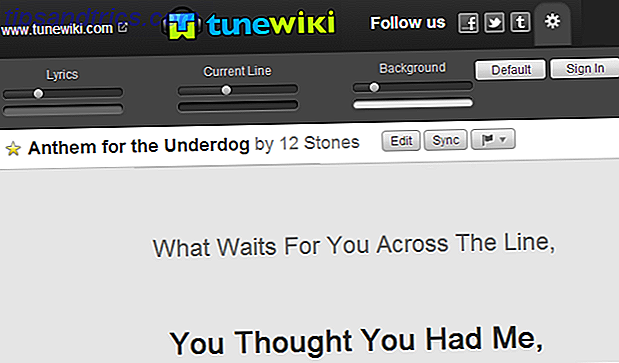
Nu, när du har en sång som spelar i Spotify, kan du dra upp texterna med ett klick och få dem att följa med sången. Det verkar kanske inte så mycket, men det kommer att spara dig mycket tid om du ofta tittar upp texter. Plus, om du lämnar den öppen under en låtbyte börjar den visa text för den nya låten.
Om du känner dig speciellt äventyrlig, kan du försöka klicka på knappen "Skapa kreativ med text" nära botten. Detta låter dig ställa in en fotobakgrund och ändra textens teckensnitt - bra om originalappen ser lite blött ut för dig.
Dina sökningar är inte effektiva
De flesta människor känner till Googles sökoperatörer Hur du använder Googles sökoperatörer Bra användning av Googles sökoperatörer Med operatörer kan du visa resultat som endast gäller vissa webbplatser, söka igenom en rad olika nummer eller till och med helt utesluta ett ord från dina resultat. När du behärskar användningen av Googles ... Läs mer som "OCH", "-" och "webbplats:", men visste du att Spotify också möjliggör avancerade sökfrågor? När du skriver en grundläggande sökning i Spotify försöker den matcha dina söktermer till artister, album och spellistor.
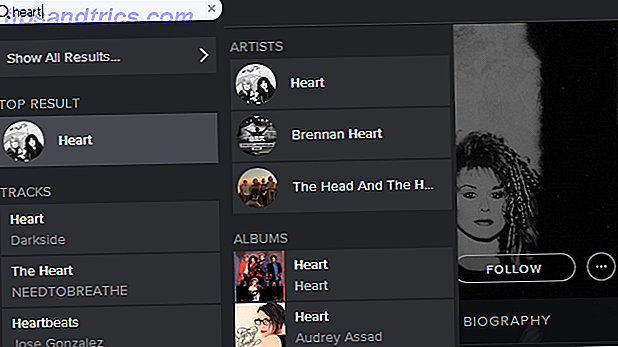
Men du kan använda operatörer för att förfina sökningar och få exakt vad du vill ha. Du kan försöka söka efter år eller genre (och även kombinera dessa), till exempel "år: 1998-2001 genre: pop." Om du vill hitta en specifik användare på Spotify kan sökord hjälpa dig där också. Skriv "spotify: user: Ludacris" för att gå till den användarsidan.
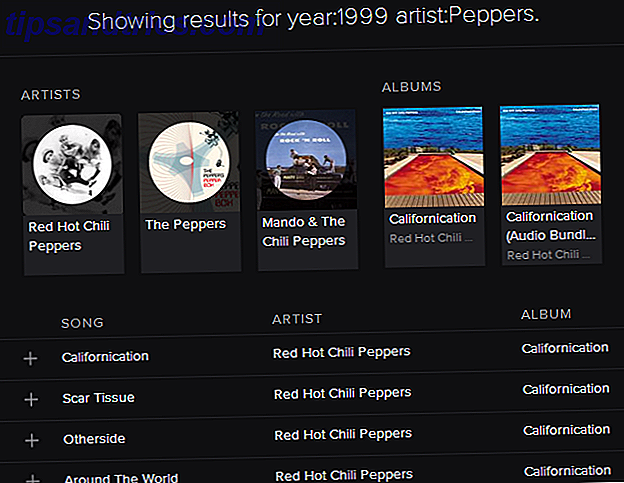
Observera att om du anmälde dig till Spotify med Facebook, är ditt användarnamn sannolikt en slumpmässig sträng av siffror, vilket är klumpigt att söka efter. Om du vill hitta ditt användarnamn klickar du bara på ditt namn längst upp till höger (samma plats som du klickar på för att starta en privat session) och klickar på "Konto". En webbsida startas med din kontoinformation, inklusive ditt användarnamn .
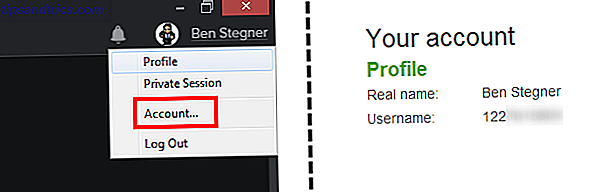
Ett annat sätt att söka det du kanske inte visste är att använda Control + F för att filtrera dina spellistor. När du har tryckt på kommandot dyker upp en liten stapel i det övre högra hörnet av spellistan.
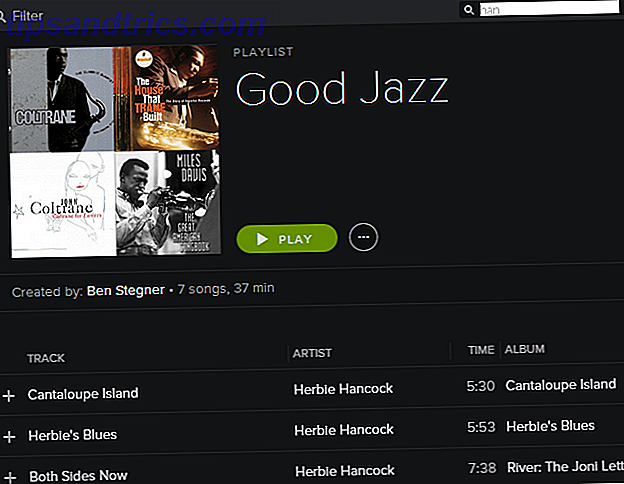
Härifrån kan du skriva in något och det kommer att filtrera din spellista i realtid. Det tillåter konstnären, sångtiteln eller albumet.
Du kan till och med göra ett filter av din nuvarande spellista, så om du har en stor spellista med låtar och skriv "the" i filtret spelar Spotify bara låtar i den spellistan som innehåller "den" tills du ändrar spellistan. Den enda nackdelen är att du inte kan använda Control + F på artist- eller albumsidor, men Spotify har förklarat varför.
Är du en Pro Spotify användare än?
Förhoppningsvis, med dessa tips kommer du vara en proffs för Spotify på nolltid. Även om vi har täckt några topptrick för Spotify, gör bättre användning av Spotify med dessa bästa tips och tricks, gör det bättre att använda Spotify med dessa tips och tricks Om du har investerat tid och pengar i spellistor och en prenumeration är det vettigt att lära dig några av de mindre kända funktionerna och quirks som Spotify-klienten har att erbjuda. Det finns ingen förnekande av ... Läs mer tidigare, tjänsten har förändrats mycket om några år, så det är bra att hålla de bästa trickarna uppdaterade. Och självklart, kolla in den helt nya handboken för Spotify, som ger dig all information du någonsin kan önska dig om den gröna strömmen.
Visste du om dessa knep? Finns det något du vill lägga till i listan? Har du några andra tankar om Spotify? Kommentarer avsnittet är bara ett klick bort!
Bildkrediter: Grupp av studenter via Shutterstock



